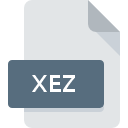
Extension de fichier XEZ
EManager Template Package
-
Category
-
Popularité3.5 (4 votes)
Qu'est-ce que le fichier XEZ?
Le suffixe XEZ nom de fichier est principalement utilisé pour les fichiers EManager Template Package. Le format de fichier XEZ est compatible avec les logiciels pouvant être installés sur la plate-forme système Windows. Les fichiers avec l'extension XEZ sont classés en tant que fichiers Fichiers compressés. Le sous-ensemble Fichiers compressés comprend 236 divers formats de fichiers. eManager est de loin le programme le plus utilisé pour travailler avec les fichiers XEZ. Le logiciel eManager a été développé par X-Genics Limited. Sur son site officiel, vous trouverez plus d’informations sur les fichiers XEZ ou le logiciel eManager.
Programmes prenant en charge l'extension de fichier XEZ
La liste suivante contient des programmes compatibles avec XEZ. Les fichiers XEZ peuvent être rencontrés sur toutes les plates-formes du système, y compris les appareils mobiles. Cependant, rien ne garantit que chacun d'eux les prendra en charge correctement.
Comment ouvrir un fichier XEZ?
Il peut y avoir plusieurs raisons pour lesquelles vous rencontrez des problèmes lors de l’ouverture des fichiers XEZ sur un système donné. Ce qui est important, tous les problèmes courants liés aux fichiers avec l’extension XEZ peuvent être résolus par les utilisateurs eux-mêmes. Le processus est rapide et n'implique pas un expert en informatique. La liste ci-dessous vous guidera tout au long du processus de résolution du problème rencontré.
Étape 1. Téléchargez et installez eManager
 La raison la plus courante de tels problèmes est le manque d'applications appropriées prenant en charge les fichiers XEZ installés sur le système. Pour résoudre ce problème, rendez-vous sur le site Web du développeur eManager, téléchargez l’outil et installez-le. C'est aussi simple que ça En haut de la page, vous trouverez une liste contenant tous les programmes regroupés en fonction des systèmes d'exploitation pris en charge. La méthode la plus sûre de téléchargement de eManager installé consiste à se rendre sur le site Web du développeur (X-Genics Limited) et à télécharger le logiciel à l'aide des liens fournis.
La raison la plus courante de tels problèmes est le manque d'applications appropriées prenant en charge les fichiers XEZ installés sur le système. Pour résoudre ce problème, rendez-vous sur le site Web du développeur eManager, téléchargez l’outil et installez-le. C'est aussi simple que ça En haut de la page, vous trouverez une liste contenant tous les programmes regroupés en fonction des systèmes d'exploitation pris en charge. La méthode la plus sûre de téléchargement de eManager installé consiste à se rendre sur le site Web du développeur (X-Genics Limited) et à télécharger le logiciel à l'aide des liens fournis.
Étape 2. Vérifiez la version de eManager et mettez-la à jour si nécessaire
 Si eManager est déjà installé sur vos systèmes et que les fichiers XEZ ne sont toujours pas ouverts correctement, vérifiez si vous disposez de la version la plus récente du logiciel. Il peut également arriver que les créateurs de logiciels, en mettant à jour leurs applications, ajoutent une compatibilité avec d’autres formats de fichiers plus récents. La raison pour laquelle eManager ne peut pas gérer les fichiers avec XEZ peut être que le logiciel est obsolète. Tous les formats de fichiers gérés correctement par les versions précédentes d'un programme donné devraient également pouvoir être ouverts avec eManager.
Si eManager est déjà installé sur vos systèmes et que les fichiers XEZ ne sont toujours pas ouverts correctement, vérifiez si vous disposez de la version la plus récente du logiciel. Il peut également arriver que les créateurs de logiciels, en mettant à jour leurs applications, ajoutent une compatibilité avec d’autres formats de fichiers plus récents. La raison pour laquelle eManager ne peut pas gérer les fichiers avec XEZ peut être que le logiciel est obsolète. Tous les formats de fichiers gérés correctement par les versions précédentes d'un programme donné devraient également pouvoir être ouverts avec eManager.
Étape 3. Configurez l’application par défaut pour ouvrir les fichiers XEZ en eManager
Après avoir installé eManager (la version la plus récente), assurez-vous qu’elle est définie comme application par défaut pour ouvrir les fichiers XEZ. La prochaine étape ne devrait poser aucun problème. La procédure est simple et largement indépendante du système

Sélection de l'application de premier choix dans Windows
- En cliquant sur le bouton XEZ avec le bouton droit de la souris, vous obtiendrez un menu dans lequel vous devrez sélectionner l’option
- Ensuite, sélectionnez l'option , puis utilisez ouvrir la liste des applications disponibles.
- La dernière étape consiste à sélectionner l'option , indiquez le chemin du répertoire dans le dossier où eManager est installé. Il ne vous reste plus qu'à confirmer votre choix en sélectionnant Toujours utiliser ce programme pour ouvrir les fichiers XEZ, puis en cliquant sur .

Sélection de l'application de premier choix dans Mac OS
- En cliquant avec le bouton droit de la souris sur le fichier XEZ sélectionné, ouvrez le menu Fichier et choisissez
- Passez à la section . S'il est fermé, cliquez sur le titre pour accéder aux options disponibles.
- Sélectionnez le logiciel approprié et enregistrez vos paramètres en cliquant sur
- Si vous avez suivi les étapes précédentes, un message devrait apparaître: Cette modification sera appliquée à tous les fichiers avec l'extension XEZ. Ensuite, cliquez sur le bouton pour finaliser le processus.
Étape 4. Assurez-vous que le fichier XEZ est complet et exempt d’erreurs.
Si vous avez suivi les instructions des étapes précédentes et que le problème n'est toujours pas résolu, vous devez vérifier le fichier XEZ en question. Des problèmes d’ouverture du fichier peuvent survenir pour diverses raisons.

1. Vérifiez que le XEZ en question n'est pas infecté par un virus informatique
S'il devait arriver que le XEZ soit infecté par un virus, c'est peut-être pour cette raison que vous ne pourrez y accéder. Analysez le fichier XEZ ainsi que votre ordinateur contre les logiciels malveillants ou les virus. Le fichier XEZ est infecté par un logiciel malveillant? Suivez les étapes suggérées par votre logiciel antivirus.
2. Vérifiez que la structure du fichier XEZ est intacte
Si vous avez obtenu le fichier XEZ problématique d'un tiers, demandez-lui de vous en fournir une autre copie. Pendant le processus de copie du fichier, des erreurs peuvent survenir rendant le fichier incomplet ou corrompu. Cela pourrait être la source de problèmes rencontrés avec le fichier. Lors du téléchargement du fichier avec l'extension XEZ à partir d'Internet, une erreur peut survenir, entraînant un fichier incomplet. Essayez de télécharger le fichier à nouveau.
3. Vérifiez si votre compte dispose de droits d'administrateur
Parfois, pour accéder aux fichiers, l'utilisateur doit avoir des privilèges d'administrateur. Déconnectez-vous de votre compte actuel et connectez-vous à un compte disposant de privilèges d'accès suffisants. Ouvrez ensuite le fichier EManager Template Package.
4. Vérifiez que votre appareil remplit les conditions pour pouvoir ouvrir eManager
Si le système est soumis à de lourdes charges, il ne sera peut-être pas en mesure de gérer le programme que vous utilisez pour ouvrir les fichiers avec l'extension XEZ. Dans ce cas, fermez les autres applications.
5. Vérifiez si vous disposez des dernières mises à jour du système d'exploitation et des pilotes.
Les versions les plus récentes des programmes et des pilotes peuvent vous aider à résoudre les problèmes liés aux fichiers EManager Template Package et à assurer la sécurité de votre périphérique et de votre système d'exploitation. Il est possible que l'une des mises à jour de système ou de pilote disponibles résolve les problèmes liés aux fichiers XEZ affectant les anciennes versions d'un logiciel donné.
Voulez-vous aider?
Si vous disposez des renseignements complémentaires concernant le fichier XEZ nous serons reconnaissants de votre partage de ce savoir avec les utilisateurs de notre service. Utilisez le formulaire qui se trouve ici et envoyez-nous les renseignements sur le fichier XEZ.

 Windows
Windows 
